PPT中除了封面,必不可少的还有目录和过渡页。怎么做能让PPT更好看呢?其实,这些页面的版式设计不用太复杂;
起到内容大纲的提示及过渡作用就可以;
当然,为了更好的贴合风格,我们也可以设计得更丰富些。
接下来,我们拆解PPT目录和过渡页的做法。
1、PPT目录页的常见版式及做法
就像我们翻开书本一样,每本书都有一个目录,可以帮助读者快速知道方案想要传达的内容(有些情况下,也可能不使用目录页。比如页数非常少、或者需要循序渐进的讲述一个故事等情况)。
通常,我们可以只是简单的选择左右结构or上下结构:
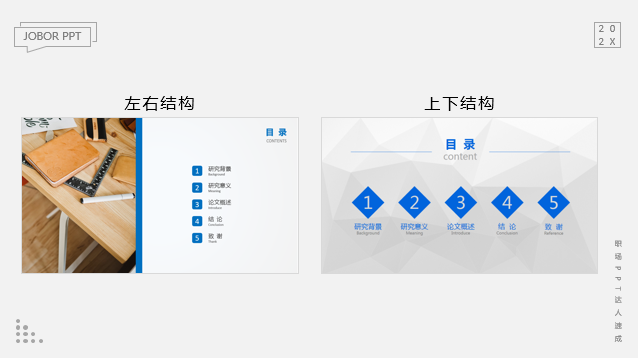
我们还可以参考这样的左右结构:
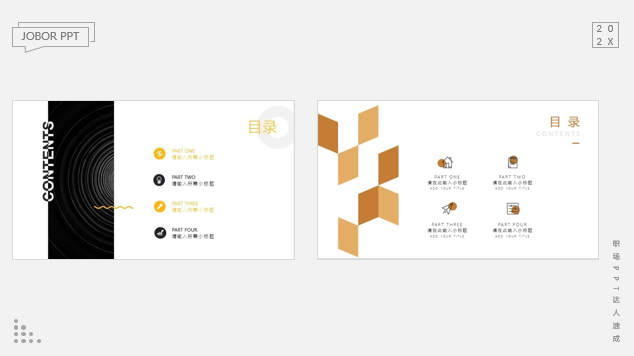
我们还可以参考这样的上下结构:
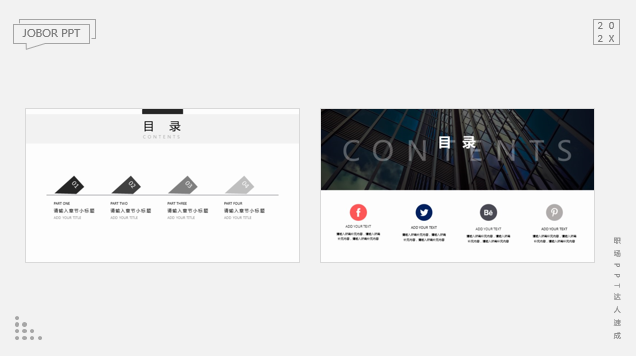
另外,我们还可以参考这些布局:
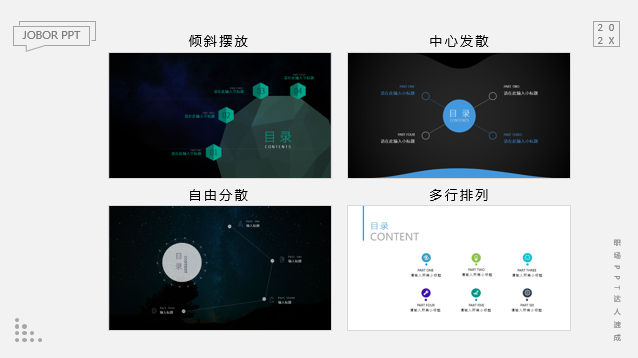
2、PPT过渡页的常见版式及做法
A、在PPT目录页的基础上微调
我们只要简单的,对目录上需要讲的部分进行强调体现,其它部分弱化呈现即可。
有哪些方式呢?
- 改变颜色;
- 改变字号;
- 加粗;
- 加形状、线条等;
- 把上面几种方式都用上。
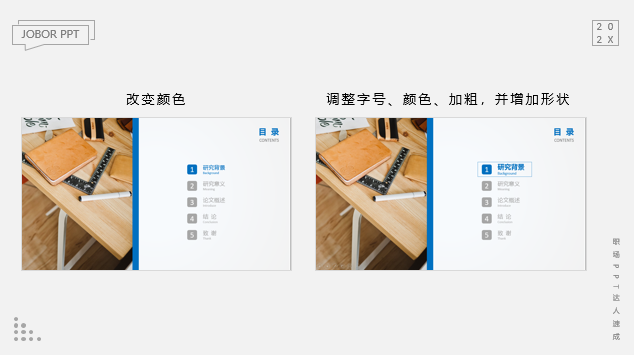
B、单独拎出所要讲的章节,进行修改
- 章节标题+形状+英文
- 章节标题+形状+图片

我们还可以为这样增加形状:
- 增加不规则形状,与文字融合
- 增加多个形状
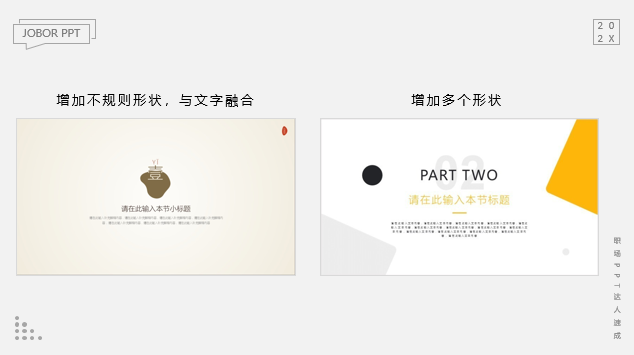
还可以为PPT过渡页增加Icon小图标:
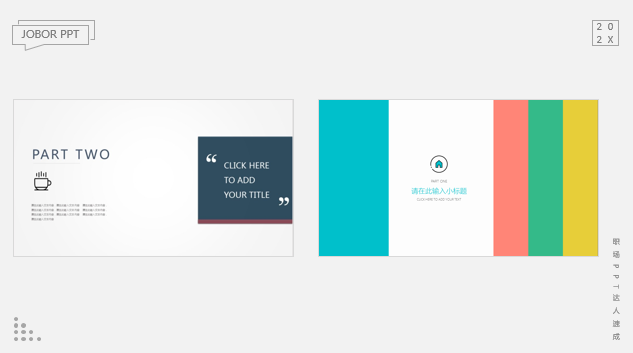
还可以为过渡页增加图片及纹理装饰,比如这样:
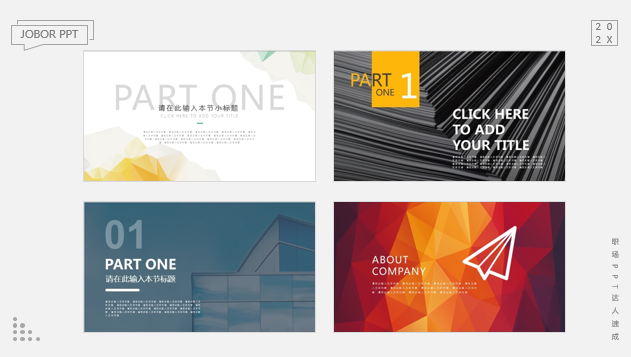
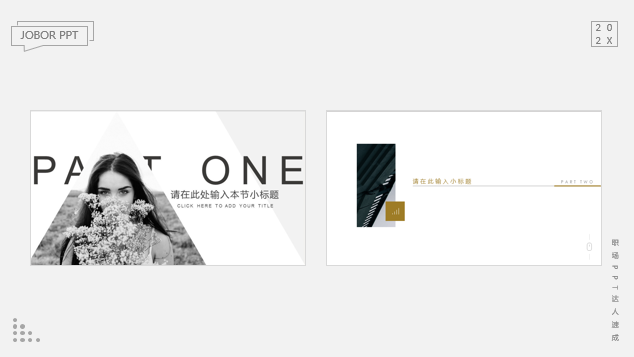
相信以上方法,基木可以解决我们在制作PPT目录、PPT过渡页的难题了。下次再纠结如何设计的时候,不妨用上上面介绍的招数。
文:Jobor 源:Yoppt.com
本站资源旨在整理服务大家,请勿转载传播。如属原创教程技巧类,转载请注明:转自于YOPPT模板网,原文链接:http://www.yoppt.com/archives/36236
本站为分享资源站点,主要来源是网络搜集整理、网友投稿,版权均归原作者所有;网站内所有资源仅供学习交流之用,请勿用作商业用途,并请于下载后24小时内删除,谢谢;若无意中侵犯到您的版权利益,我们深感抱歉,并有劳您来信联系我们,我们会在收到信息后会尽快处理。Email:yoppt@yoppt.com








评论0